1、单击左下角开始菜单,选择设置; 2、进入设置后,点击帐户图标; 3、在你的帐户选项中,我们可以看到右侧改用Microsoft帐户登录 的链接,我们点击即可; 4、点击后,就弹出Microsoft帐
1、单击左下角开始菜单,选择设置;
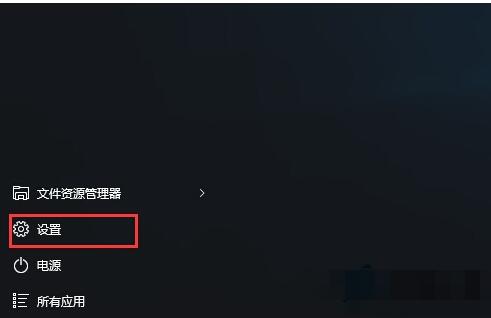
2、进入设置后,点击“帐户”图标;
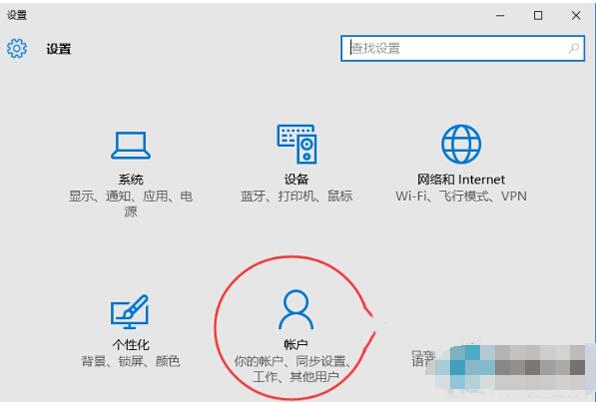
3、在“你的帐户”选项中,我们可以看到右侧“改用Microsoft帐户登录 的链接,我们点击即可;
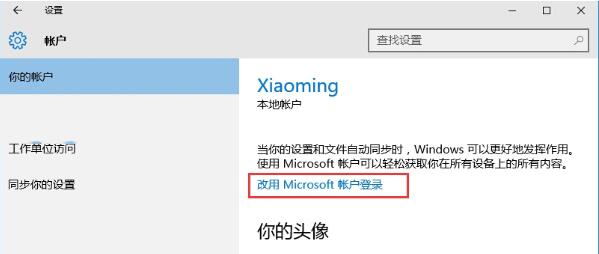
4、点击后,就弹出Microsoft帐户登录窗口,如果你还没有帐户的话,可以点击“创建一个”连接进行新帐户的创建,
如果有了,输入之前的帐户名和密码点击登录即可,之后我们就可以一直使用微软帐户登录了。
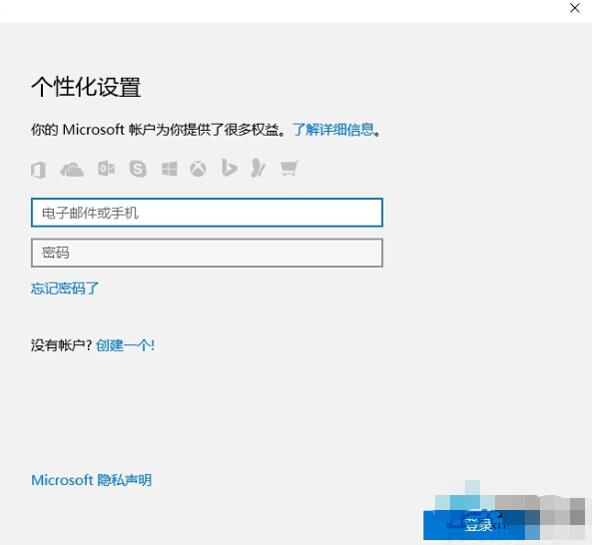
5、如果没有创建,点击创建一个按钮后,我们输入你的姓名 邮箱号 密码 等下一步即可,由于网络较慢,可能需要耐心等待;
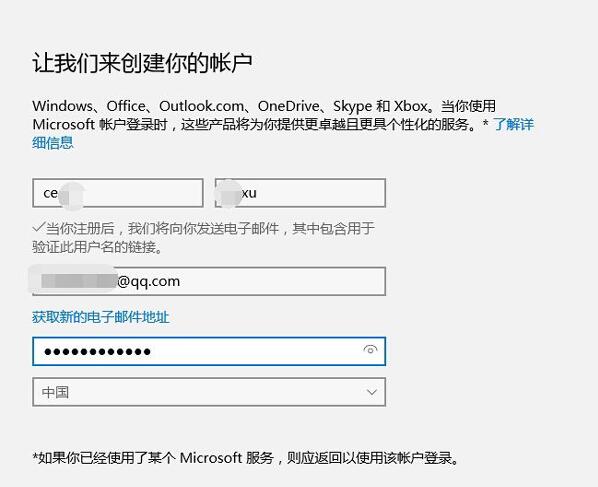
6、注册完成后,就可以使用微软帐户登录啦。
【文章出处:http://www.yidunidc.com/usa.html 提供,感谢支持】